【お急ぎの方へ:この記事の結論(完全版)】
- ✅ 最短・9割はこれで解決:Windows標準の「ClearType」を再調整すれば直ります(解決策1へジャンプ)。
- ✅ 特定のアプリだけぼやける:そのアプリだけ「高DPI設定」を上書きすればOKです(解決策2へジャンプ)。
- ✅ ブラウザ(Chrome)だけ変:ハードウェアアクセラレーションを切ると直ることがあります(解決策6へジャンプ)。
- ✅ フォント自体が細くて嫌:システムフォントを「Meiryo UI」に変更する裏技があります(解決策8へジャンプ)。
※この記事では、PC初心者の方でも迷わないよう、図解レベルの細かさで徹底解説しています。目次から気になるところへ飛んでくださいね!
「あれ…?せっかく高いお金を出して4Kモニターを買ったのに、なんか文字が滲んで見える…?」 「特定の会計ソフトや古いツールを開いた時だけ、文字の輪郭がボヤッとして目がチカチカするんだけど!?」
毎日の仕事や趣味、動画鑑賞で使う大切なパソコン。 それなのに、画面を見るたびにピントが合わないような、薄い膜が張ったような感覚に襲われて、夕方にはもう眼精疲労で頭がガンガンする…。
そんなストレスで限界になりながら、藁にもすがる思いで「windows11 文字 ぼやけるアプリ」「フォント かすれる 直し方」なんて検索して、このページにたどり着いてくれたんじゃないでしょうか。
「私の目が悪くなったのかな…?老眼…?」なんて、自分の目を疑いたくなりますよね。 もしかして、ディスプレイの設定を何度も何度も見直しては、「推奨設定(150%)になってるのになんで!?」って、モニターに向かってため息をついていませんか…?😥
わかります、すごーくわかります! 私も一日中パソコンに向かって文章を書く仕事なので、この「文字がくっきりしない気持ち悪さ」になった時の絶望感、痛いほどわかります。 フォントが汚いと、作業効率はガタ落ちだし、なによりモチベーションが続きませんよね。 「モニターの初期不良…?」「グラボが壊れた…?」なんて、悪い想像ばかりして不安でパニックになっちゃいますよね。
でも、大丈夫です!
その焦る気持ち、よーくわかります。でも、あなたの目やモニターが悪いわけじゃありません!
この問題、実はWindows 11特有の「描画設定のズレ」や「アプリごとの相性」、さらには「マルチモニター環境での拡大率の違い」などが複雑に絡み合って起きているだけなんです。
この記事は、そんな「ぼやけ文字地獄」に迷い込んでしまったあなたを救うための、プロ直伝の解決策をこれでもかというほど網羅した「超・完全バイブル」です🕵️♀️
初心者さんでもできるカンタンな「ClearType」の設定から、特定のアプリだけの修正法、ブラウザ特有の対処法、さらにはシステムフォントそのものを変更する上級テクニックまで。 私と一緒に、一つずつ順番に試して、あの「カリッ」と鮮明で美しい、うっとりするような画面を取り戻しましょうね!🥰
- なぜWindows 11で文字がぼやけるの?原因をサクッと切り分け!
- 【解決策1】まずはここ!「ClearTypeテキストチューナー」で視力検査?
- 【解決策2】特定のアプリだけぼやける?「高DPI設定」の強制上書き!
- 【解決策3】画面全体の違和感には…「解像度」と「拡大率」を見直そう
- 【解決策4】実は手抜きされてる?「パフォーマンス設定」の確認
- 【解決策5】マルチモニターの罠!「メインディスプレイ」を変えてみる
- 【解決策6】ChromeやEdgeだけぼやける?「ハードウェアアクセラレーション」の怪
- 【解決策7】最後の砦!ドライバーとケーブルの問題
- 【裏技】それでもダメなら…システムフォントを「Meiryo UI」に変えちゃおう!
- まとめ:文字のぼやけは「設定」のズレ!諦めずに調整しよう
なぜWindows 11で文字がぼやけるの?原因をサクッと切り分け!
具体的な作業に入る前に、「なんでこんな理不尽なことが起きるの?」っていう原因の全体像を、ざっくり知っておきましょう。 敵(原因)を知れば、無駄な設定変更をせずに、最短ルートで解決できますからね!
主な犯人は、大きく分けて以下の5つに絞られます。
- スケーリング設定(DPI)の不一致:最近のPCは高解像度すぎて、Windowsが勝手に「150%」とかに拡大しちゃうんです。それに古いアプリがついていけなくて、無理やり引き伸ばされた画像みたいになってるケース。一番多いのがこれ!
- ClearType設定のズレ:文字を滑らかに見せる技術が、あなたのモニターの液晶配列や癖と合っていない状態。「良かれと思ってやった補正」が逆効果になってるパターンですね。
- パフォーマンス設定の影響:PCが「動作軽くしたいから、文字の綺麗さは手抜いていい?」って勝手に制限かけちゃってる場合。省電力モードなどで起きがちです。
- マルチモニターの拡大率の違い:メイン画面は100%、サブ画面は150%…みたいに設定していると、ウィンドウを移動させた瞬間にボヤけることがあります。Windowsの苦手分野なんです。
- ハードウェアアクセラレーションの不具合:ChromeやEdgeなどのブラウザで、グラフィックボードの機能を使おうとして失敗し、逆に文字が滲んでしまう現象です。
「どれかわからないよ〜😭 多すぎて無理!」という方も大丈夫! 以下のチェックリストを作ったので、効果が高い順に試していけばOKです👍
【対処法チェックリスト】優先順位と効果の目安
| 対処法の名称 | 難易度 | 解決期待度 | おすすめのケース |
|---|---|---|---|
| 1. ClearTypeの調整 | 低 | 高 | 全体的にフォントが細い・読みづらい時 |
| 2. 高DPI設定の上書き | 中 | 特大 | 特定のアプリだけ激しくぼやける時 |
| 3. 解像度・拡大率変更 | 低 | 中 | モニター本来の性能が出ていない時 |
| 4. パフォーマンス設定 | 中 | 中 | 文字のエッジがギザギザしている時 |
| 5. ブラウザ設定変更 | 低 | 中 | ネットを見ている時だけ滲む時 |
準備はいいですか?まずは一番簡単で、システム全体が一気に綺麗になる方法からやってみましょう!
【解決策1】まずはここ!「ClearTypeテキストチューナー」で視力検査?
「えっ、Windowsにそんな機能あったの?」って思うかもしれません。 でも、これこそがWindowsの文字表示を司る司令塔なんです!
システム全体の文字表示を一括で調整できるので、特定のアプリだけでなく、ブラウザやフォルダ名の文字、さらにはWordやExcelの文字も見やすくなりますよ。 まるで眼科の視力検査みたいに、「どっちが見やすい?」って選んでいくだけなので簡単です!
手順はとっても簡単!3分で終わります
- まず、タスクバーの検索ボックス(またはスタートメニュー)に「ClearType」と入力します。カタカナで「クリアタイプ」でも出ないことがあるので、英語が確実です!
- 検索結果に出てくる「ClearType テキストの調整」をクリックして起動します。
- 「ClearType を有効にする」にチェックが入っていることを確認し、「次へ」をクリックします。(もしここがオフだったら、オンにするだけで直るかも!)
- モニターが最適な解像度(ネイティブ解像度)になっているかチェックが入ります。そのまま「次へ」進みましょう。
- さあ、ここからです!画面に5つのテキストサンプルが表示されます。
- 「自分が最も読みやすい」と感じるテキストをクリックして選んでいきます。これを5回繰り返します。
- 最後に「完了」をクリックします。
⚠️ ここで重要なポイント!
「一番太い文字」を選ぶのが正解とは限りません!
太い文字は一見くっきり見えますが、長時間見ていると文字同士が潰れて見えてくることがあります。 部屋の明るさやモニターの性能によって、「滲んで見えない、輪郭がはっきりした文字」を選ぶのがコツです。 自分の感覚を信じて、直感で選んでOKですよ!
設定が終わったら、念のため一度PCを再起動してください! これにより、システム全体に新しいフォント設定が染み渡ります。
どうでしょうか?再起動後、画面を見てみてください。 「うわっ、文字がクッキリしてる!✨」と感じられたら、これにて一件落着です!お疲れ様でした!
「…まだ特定のアプリだけボヤッとしてるんだけど😡」という方は、アプリ側の設定が原因です。 諦めずに、次のステップに進みましょう!
【解決策2】特定のアプリだけぼやける?「高DPI設定」の強制上書き!
「全体的には綺麗なのに、会計ソフトや古いフリーソフトだけ文字がぼやける」 「Chromeは平気なのに、会社の専用ツールだけ字が滲む…」
この悩み、本当に多いんです。「windows11 文字 ぼやけるアプリ」で検索する人の9割がこれに困っています。 この場合、Windowsの設定ではなく、そのアプリだけ特別扱いして設定を変えてあげる必要があります。 Windows 11は賢いですが、古いアプリの「癖」までは読み取れないことがあるんですね。だから手動で教えてあげるんです。
高DPI設定を上書きする手順
- 文字がぼやけているアプリのアイコン(デスクトップ上のショートカット、または.exeファイル)を右クリックします。
- メニューから「プロパティ」を選択します。
- 上の方にある「互換性」タブをクリックします。
- 下の方にある「高DPI設定の変更」というボタンをクリックします。(ちょっと見つけにくいので注意!🔍)
- 新しいウィンドウが開きます。一番下の、「高DPIスケール設定の上書き」という項目を探します。
- 「高いDPIスケール動作を上書きします。」にチェックを入れます。これ重要です!
- その下のプルダウンメニュー(拡大縮小の実行元)で、「アプリケーション」を選択します。
- 「OK」をクリックしてウィンドウを閉じ、最後にプロパティ画面の「適用」をクリックします。
設定したら、そのアプリを一度終了して、もう一度開いてみてください。 これまでボヤッとしていたメニューや文字が、驚くほどシャープに表示されるはずです!
💡 上級者向けアドバイス:3つの選択肢の違い
プルダウンメニューには3つの選択肢があります。もし「アプリケーション」で直らない場合は、他も試してみてください。
- アプリケーション(推奨): アプリ自身に描画を任せます。基本はこれで一番綺麗になります。
- システム: Windowsが拡大処理を行います。文字は大きくなりますが、ぼやける原因になることが多いです。
- システム(拡張): Windowsがもっと賢く拡大します。「アプリケーション」で表示が崩れる場合は、これを試すと直ることがあります。
「文字は綺麗になったけど、画面がちょっと小さくなっちゃった…」という副作用が出ることもありますが、ぼやけて読めないよりは100倍マシですよね!👍
【解決策3】画面全体の違和感には…「解像度」と「拡大率」を見直そう
上記の方法でも解決しない場合、または画面全体(アイコンやタスクバー含む)になーんか違和感がある場合。 これは、ディスプレイ設定の根本が間違っている可能性があります。
特に、新しいモニターを買った直後とか、ノートパソコンを外部モニターに繋いだ時に起こりやすいミスですね。
推奨設定になっているかチェック!
- デスクトップの何もないところを右クリックし、「ディスプレイ設定」を選択します。
- 「ディスプレイの解像度」を確認します。ここに「(推奨)」と書かれている設定が選ばれていますか?もし違っていたら、推奨を選んでください。
- 次に、「拡大/縮小」を確認します。ここも「(推奨)」のパーセンテージ(例:150%など)になっているのが基本です。
ここだけの話、あえて「推奨」を無視するのもアリなんです。 例えば、推奨が150%の場合、一度「100%」に戻してみてください。
文字は小さくなりますが、ドットバイドット(1対1の描画)になって、ぼやけが完全に解消されることがあります。 その後、125%などを試して、自分の目に一番優しいバランスを探ってみるのが「上級者」のテクニックですよ!🎓 特に27インチの4Kモニターなどは、150%だと少し大きく、100%だと小さすぎるので、125%あたりが「神設定」になることが多いです。
【解決策4】実は手抜きされてる?「パフォーマンス設定」の確認
Windowsって賢いので、PCの動作が重くならないように、こっそり「文字を綺麗に見せる機能」をオフにしちゃうことがあるんです。 特に、中古PCや、誰かがカスタマイズしたPC、あるいはバッテリー節約モードになっているPCでは要注意です。
「画質なんてどうでもいいから軽くして!」っていう設定になっていないか、確認しておきましょう。
フォントの縁を滑らかにする手順
- タスクバーの検索ボックスに「sysdm.cpl」と入力し、Enterキーを押します。(システムのプロパティが開きます)
- 「詳細設定」タブをクリックします。
- 「パフォーマンス」欄にある「設定」ボタンをクリックします。
- 「視覚効果」タブのリストの中で、「スクリーンフォントの縁を滑らかにする」という項目を探します。
- これにチェックが入っていますか?もし外れていたら、これが犯人です!👮♀️ チェックを入れてください。
- 最後に「適用」をクリックします。
このチェックが入っていないと、文字のエッジがギザギザ(ジャギー)になって、すごく安っぽい、昔のWindows 98のような表示になっちゃうんですよね。 これをオンにするだけで、劇的に読みやすさが変わりますよ!
【解決策5】マルチモニターの罠!「メインディスプレイ」を変えてみる
「ノートパソコンの画面は綺麗なのに、繋いだモニターの方だけぼやける…」 「ウィンドウを別の画面に移動させると、急にボヤッとする…」
これ、マルチモニターあるあるなんです! Windowsは、画面ごとに違う拡大率(例:ノートPCは150%、外部モニターは100%)が設定されていると、ウィンドウをまたぐ時に描画の計算が狂うことがあるんです。
メインディスプレイを変更する手順
- デスクトップを右クリックして「ディスプレイ設定」を開きます。
- 上の方に、[1] [2] という四角い画面の図がありますよね。ここで、よく使う方のモニター(ぼやけてほしくない方のモニター)をクリックして選択します。
- 下の設定項目にある「これをメインディスプレイにする」にチェックを入れます。
- 一度サインアウト(ログオフ)して、サインインし直します。
こうすることで、Windowsはその「メイン画面」を基準に文字を描画するようになります。 サブ画面の方は多少犠牲になるかもしれませんが、一番よく見る画面がクッキリすれば、ストレスは激減しますよ!
【解決策6】ChromeやEdgeだけぼやける?「ハードウェアアクセラレーション」の怪
「デスクトップのアイコンは綺麗。Wordも綺麗。でも、ネットを見てる時だけ文字が滲む!」
そんなあなたは、ブラウザの設定を疑いましょう。 ブラウザには、PCのグラフィック機能(GPU)を使って描画を高速化する機能があるんですが、これの相性が悪いと、逆に文字が滲んだり、色が変になったりすることがあるんです。
Chrome / Edgeの設定変更(Chromeの例)
- Chromeの右上にある「︙(3点リーダー)」をクリックし、「設定」を開きます。
- 左メニューの「システム」をクリックします。
- 「グラフィックアクセラレーションが使用可能な場合は使用する」という項目があります。
- これをオフにします。
- 「再起動」というボタンが出るので、クリックしてブラウザを再起動します。
これで文字がクッキリしたなら、原因はブラウザとGPUの相性問題でした。 今のPCは性能が良いので、この機能をオフにしても、YouTubeを見たりネットサーフィンをするくらいなら全く遅くなりません。安心してくださいね!
【解決策7】最後の砦!ドライバーとケーブルの問題
「全部やった…全部やったのに、まだ画面がおかしいよ…!」 そんな、心が折れそうなあなたへ。最後に残された可能性は、「ハードウェア(機械)」や「ドライバー」の問題です。
グラフィックドライバーを更新してみる
Intel、NVIDIA、AMDなどの「映像を出す部品」のソフトが古かったり壊れていたりすると、正しい解像度が出せません。 スタートボタンを右クリックして「デバイスマネージャー」を開き、「ディスプレイアダプター」の項目からドライバーを更新してみてください。 特に「NVIDIA GeForce Experience」などの専用ソフトを入れている場合は、そこから「クリーンインストール」を選ぶと、不具合が一掃されることがあります。
まさかのアナログ接続!?
意外な盲点なんですが、モニターとPCを繋ぐケーブル、何を使っていますか? もし、青色の端子の「VGAケーブル(アナログ)」を使っていたら、それが原因の可能性大です!
アナログ信号は、電気信号を送る時にノイズが乗りやすく、どうしても映像が滲んでしまいます。 可能な限り、HDMIやDisplayPort、USB-Cなどの「デジタル接続」に変更してください。 ケーブルを1000円くらいのものに変えるだけで、「えっ、私のモニターってこんなに綺麗だったの!?」って感動するレベルで変わりますよ✨
【裏技】それでもダメなら…システムフォントを「Meiryo UI」に変えちゃおう!
ここまでやっても「なんか文字が細くて見にくい…」と感じる場合。 それはもう、設定の問題ではなく、Windows 11の標準フォントである「Yu Gothic UI」があなたの好みに合っていないだけかもしれません。
実は、以前のWindows(Windows 7など)で使われていた「Meiryo UI(メイリオ)」というフォントの方が、太くて視認性が高く、多くの日本人ユーザーに愛されていたんです。 公式の設定では変更できませんが、有志が作った無料ツールを使えば、システムフォントを一括で「あの頃の見やすい文字」に戻すことができます。
「Windows10 フォントが汚いので一発変更!」ツールの活用
名前はWindows 10となっていますが、Windows 11でも問題なく使えます。(フリーソフトなので、自己責任でお願いしますね!)
- 検索エンジンで「Windows10 フォントが汚いので一発変更!」と検索し、Vectorなどの信頼できるサイトからダウンロードします。
- ダウンロードしたファイルを解凍し、「FontChanger.exe」を起動します。
- 画面上のプリセットから「Windows 8/8.1 (Meiryo UI)」を選びます。
- 「一括設定」をクリックします。
- PCを再起動します。
再起動してびっくりしないでくださいね。 デスクトップのアイコン、メニュー、フォルダの文字…すべてが、あのかっちりとした太めの見やすい文字に変わっているはずです! 「これこれ!この文字が見やすかったんだよ!」と涙するユーザーも多い、最強の裏技です。
まとめ:文字のぼやけは「設定」のズレ!諦めずに調整しよう
長文にお付き合いいただき、本当にお疲れ様でした! Windows 11で文字がぼやけるトラブル、毎日のことだから本当にストレス溜まりますよね。 でも、ここまでのステップを一つずつクリアしていけば、必ず「クリアな視界」は取り戻せたはずです!
最後に、今回のトラブルシューティングの極意を、もう一度おさらいしておきましょう。
✅ 解決のための最強チェックリスト(保存版)
- まずは視力検査: 「ClearTypeテキストの調整」で自分好みの文字に合わせるのが最優先!
- アプリ個別の対策: 特定のツールだけボケるなら、「プロパティ」から「高DPI設定」を上書き!
- 解像度の確認: 「推奨」になっているか確認。あえて「100%」や「125%」を試してみるのもアリ。
- ブラウザの確認: Chromeがぼやけるなら「ハードウェアアクセラレーション」をオフに。
- 最終手段: ケーブルをデジタル(HDMIなど)に変えるか、フォント自体を「Meiryo UI」に変える!
クリアで鮮明な文字は、あなたの作業効率を劇的に向上させてくれます。 なにより、目の疲れが全然違いますよね!夕方の「目の奥が重い…」というあの感覚ともおさらばです。
「あ、これで直った!」と、あなたの画面が霧が晴れたように綺麗になって、快適なパソコンライフが戻ってくることを、心から願っています! これで、明日からの作業もサクサク進みますように…🙏✨ 応援しています!💪
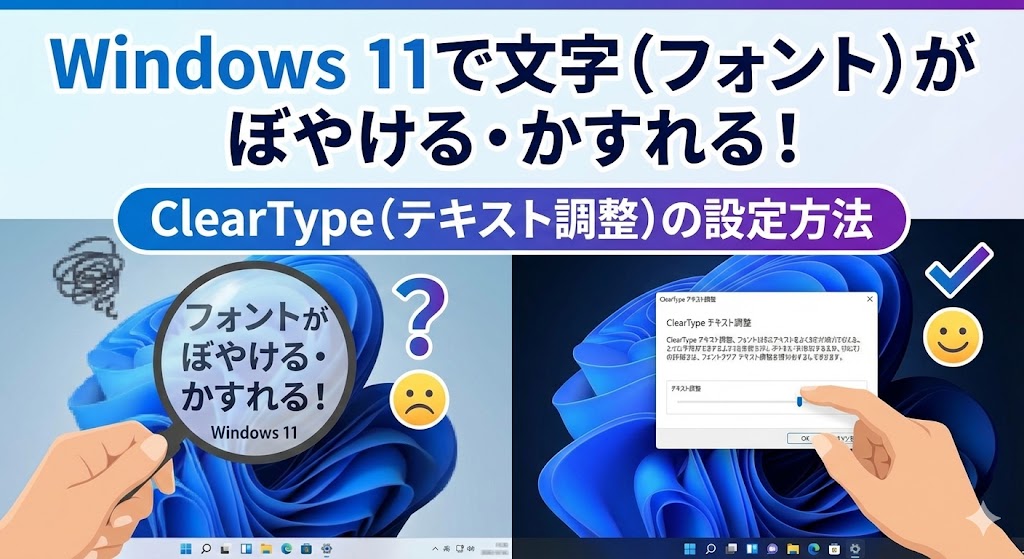


コメント